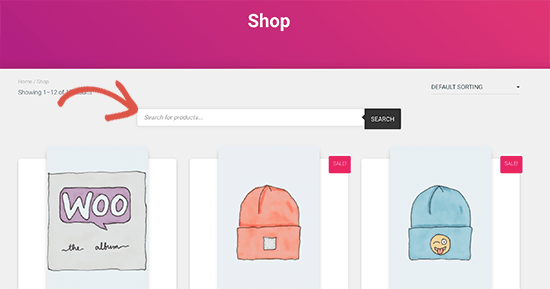Wie man eine intelligente WooCommerce-Produktsuche erstellt
Möchten Sie die Produktsuche in Ihrem WooCommerce-Shop verbessern? WooCommerce hat eine integrierte Suchfunktion, aber sie ist nicht sehr gut darin, Produkte zu finden. Das Ersetzen durch eine intelligentere und schnellere Suche verbessert die Benutzererfahrung und bringt mehr Umsatz.
In diesem Artikel zeigen wir Ihnen, wie Sie eine intelligente WooCommerce-Produktsuche für Ihren Online-Shop erstellen können.
Warum sollten Sie eine intelligente WooCommerce-Produktsuche zu Ihrem Shop hinzufügen?
Standardmäßig kommt WooCommerce mit einer eingebauten Produktsuchfunktion, aber sie lässt viel zu wünschen übrig.
Sie sucht nicht nach Übereinstimmungen in Produktattributen, Bewertungen, benutzerdefinierten Feldern oder der Beschreibung. Außerdem ist sie sehr langsam und bietet keine gute Benutzererfahrung. Das bedeutet, dass Benutzer nicht in der Lage sein werden, die Produkte zu finden, nach denen sie suchen, und Sie werden potenzielle Verkäufe verlieren.
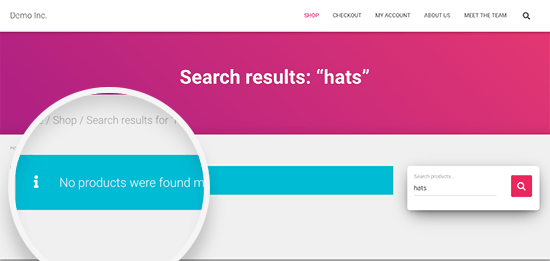 Glücklicherweise gibt es einige ausgezeichnete WooCommerce-Produktsuch-Plugins, mit denen Sie Abhilfe schaffen können.
Glücklicherweise gibt es einige ausgezeichnete WooCommerce-Produktsuch-Plugins, mit denen Sie Abhilfe schaffen können.
Damit können Sie hilfreichere Produktsuchergebnisse anzeigen, diese schneller abrufen und mehr Produktverkäufe erzielen. Schauen wir uns also an, wie Sie ganz einfach eine intelligente WooCommerce-Produktsuchfunktion zu Ihrem Online-Shop hinzufügen können.
Methode 1.Bessere WooCommerce-Produktsuche mit Ajax-Suche für WooCommerce erstellen
Diese Methode ist einfacher und wird für die meisten Shop-Betreiber empfohlen
Für dieses Tutorial werden wir die Pro-Version von Ajax Search for WooCommerce verwenden, die das beste WooCommerce-Produktsuch-Plugin auf dem Markt ist. Es sucht nach den gesuchten Schlüsselwörtern in allen Ihren Produktfeldern, einschließlich benutzerdefinierter Felder. Das Plugin kann auch Ergebnisse anzeigen, ohne eine Seite neu zu laden, und es ist wesentlich schneller als die Standard-WooCommerce-Suche.
Es gibt auch eine kostenlose Version dieses Plug ins, aber es hat nicht alle leistungsstarken Funktionen. Zunächst müssen Sie das Ajax Search for WooCommerce-Plugin installieren und aktivieren. Weitere Details finden Sie in unserer Schritt-für-Schritt-Anleitung zur Installation eines WordPress-Plugins.
Nach der Aktivierung müssen Sie auf das Menü "Ajax Search for WooCommerce" in der WordPress-Admin-Seitenleiste klicken, um Ihren Lizenzschlüssel einzugeben. Sie finden diese Informationen unter Ihrem Konto auf der Plugin-Website.
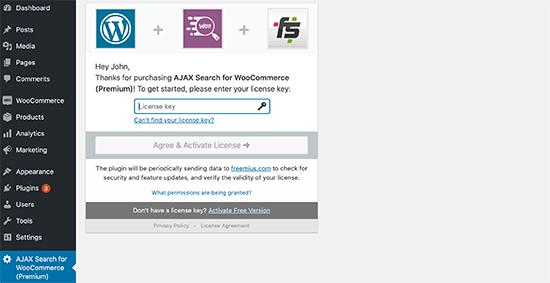 Danach können Sie die Seite WooCommerce " Ajax Search Bar besuchen, um die Plugin-Einstellungen zu konfigurieren. Wechseln Sie einfach auf den Reiter 'Suchleiste', um loszulegen.
Danach können Sie die Seite WooCommerce " Ajax Search Bar besuchen, um die Plugin-Einstellungen zu konfigurieren. Wechseln Sie einfach auf den Reiter 'Suchleiste', um loszulegen.
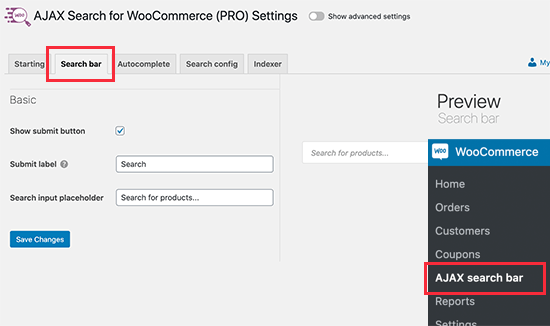 Von hier aus können Sie das Aussehen Ihres Suchfeldes wählen.
Von hier aus können Sie das Aussehen Ihres Suchfeldes wählen.
Sie können die Schaltfläche ein- und ausblenden, die Beschriftung der Suchschaltfläche ändern und den Platzhaltertext ersetzen. Das Plugin beginnt mit dem Abrufen und Anzeigen von Produktergebnissen, sobald Benutzer mit der Eingabe beginnen. Sie können anpassen, wie viele Produkte angezeigt werden sollen und wie die sofortigen Ergebnisse angezeigt werden sollen.
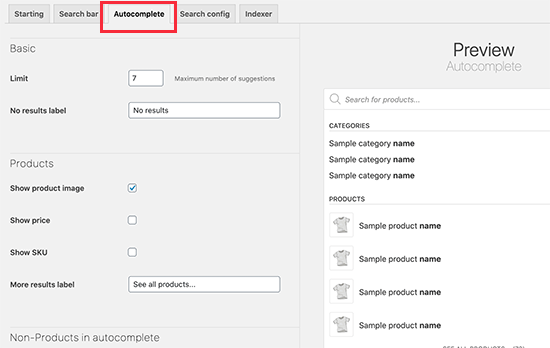 Wechseln Sie einfach zur Registerkarte "Autovervollständigen" und überprüfen Sie die verfügbaren Optionen.
Wechseln Sie einfach zur Registerkarte "Autovervollständigen" und überprüfen Sie die verfügbaren Optionen.
Wenn Sie unsicher sind, können Sie sie so lassen, wie sie sind. Die Standardeinstellungen würden für die meisten Online-Shops funktionieren. Als nächstes müssen Sie auf die Seite "Search config" wechseln.
Von hier aus können Sie dem Plugin mitteilen, welche Bereiche bei der Suche nach einem Treffer berücksichtigt werden sollen.
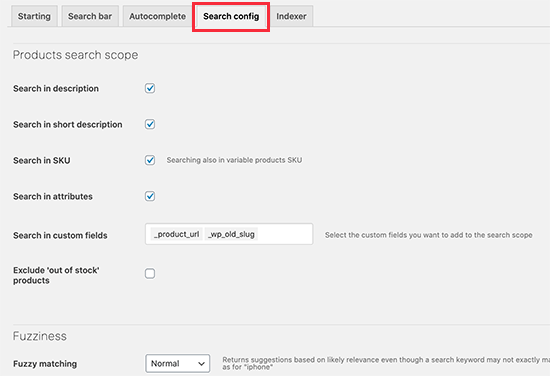 Sie können alle Optionen ankreuzen, wenn Sie möchten. Sie können auch benutzerdefinierte Felder auswählen, die in die Suche einbezogen werden sollen. Schließlich enthält das Plugin auch Fuzzy-Matches. Diese umfassen im Grunde Produkte, die nahe an dem liegen, wonach Benutzer suchen, aber keine exakte Übereinstimmung darstellen. Wir empfehlen, diese Einstellung auf Normal zu belassen, um relevantere und hilfreichere Ergebnisse zu erhalten. Vergessen Sie abschließend nicht, auf die Schaltfläche "Änderungen speichern" zu klicken, um alle Ihre Einstellungen zu speichern.
Sie können alle Optionen ankreuzen, wenn Sie möchten. Sie können auch benutzerdefinierte Felder auswählen, die in die Suche einbezogen werden sollen. Schließlich enthält das Plugin auch Fuzzy-Matches. Diese umfassen im Grunde Produkte, die nahe an dem liegen, wonach Benutzer suchen, aber keine exakte Übereinstimmung darstellen. Wir empfehlen, diese Einstellung auf Normal zu belassen, um relevantere und hilfreichere Ergebnisse zu erhalten. Vergessen Sie abschließend nicht, auf die Schaltfläche "Änderungen speichern" zu klicken, um alle Ihre Einstellungen zu speichern.
Anzeige Ihrer WooCommerce-Produktsuche auf Ihrer Website
Ajax Search for WooCommerce bietet Ihnen drei Möglichkeiten, das Produktsuchfeld in Ihren WooCommerce-Shop einzufügen.
- Sie können es in das Navigationsmenü Ihres Shops einfügen.
- Sie können es mit einem Widget in der Seitenleiste anzeigen
- Fügen Sie es manuell mit dem Shortcode zu einer Shop-Seite hinzu
Hinzufügen der WooCommerce-Produktsuche zum Navigationsmenü
Die Benutzer werden wahrscheinlich nach der Suchoption in der Nähe Ihres oberen Navigationsmenüs suchen.
Das Plugin macht es einfach, die Produktsuche dort zu platzieren. Gehen Sie einfach auf die Seite Erscheinungsbild " Menüs
Stellen Sie sicher, dass Ihr aktuelles Navigationsmenü ausgewählt ist und fügen Sie dann die "AJAX Search Bar" zu Ihrem Navigationsmenü hinzu.
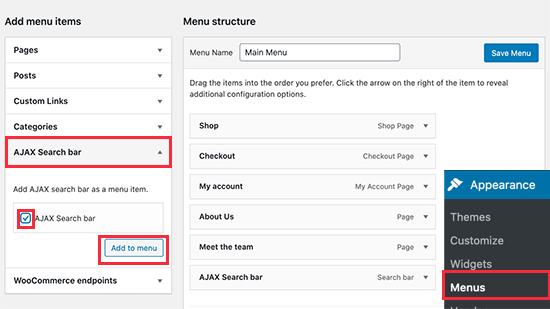 Vergessen Sie nicht, auf die Schaltfläche "Menü speichern" zu klicken, um Ihre Einstellungen zu speichern.
Vergessen Sie nicht, auf die Schaltfläche "Menü speichern" zu klicken, um Ihre Einstellungen zu speichern.
Sie können nun Ihren Shop besuchen, um die Produktsuche zu sehen, die dem Navigationsmenü Ihrer Website hinzugefügt wurde.
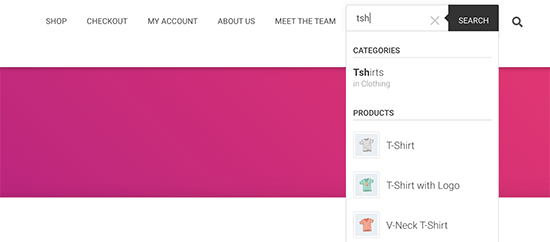 Hinzufügen der WooCommerce-Produktsuche zum Seitenleisten-Widget Die Seitenleiste ist auch ein beliebter Ort, um die Produktsuchoption anzuzeigen. Gehen Sie einfach auf die Seite "Darstellung " Widgets " und fügen Sie das Widget "AJAX-Suchleiste" zu Ihrer Seitenleiste hinzu
Hinzufügen der WooCommerce-Produktsuche zum Seitenleisten-Widget Die Seitenleiste ist auch ein beliebter Ort, um die Produktsuchoption anzuzeigen. Gehen Sie einfach auf die Seite "Darstellung " Widgets " und fügen Sie das Widget "AJAX-Suchleiste" zu Ihrer Seitenleiste hinzu
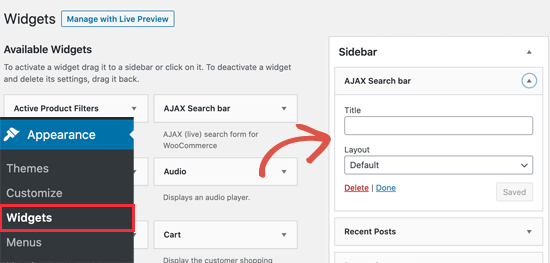 Optional können Sie einen Titel angeben und ein Layout für Ihr Suchfeld in den Widget-Einstellungen wählen.
Optional können Sie einen Titel angeben und ein Layout für Ihr Suchfeld in den Widget-Einstellungen wählen.
Vergessen Sie nicht, auf die Schaltfläche "Speichern" zu klicken, um Ihre Widget-Einstellungen zu speichern. Sie können nun Ihren Shop besuchen und Sie sehen das Suchfeld in Ihrer Seitenleiste.
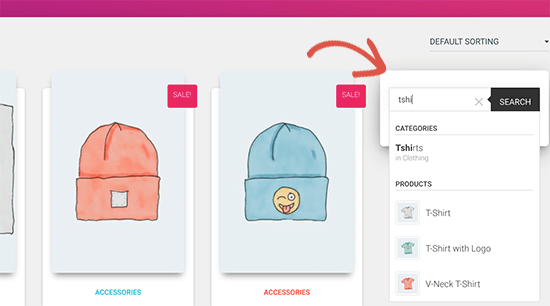 Hinzufügen der WooCommerce-Produktsuche mit Shortcode Wenn Sie eine benutzerdefinierte Landing Page für Ihre Shop-Seite oder Ihren Produktkatalog verwenden, dann möchten Sie vielleicht eine Produktsuche auf dieser bestimmten Seite oder diesem Beitrag anzeigen.
Hinzufügen der WooCommerce-Produktsuche mit Shortcode Wenn Sie eine benutzerdefinierte Landing Page für Ihre Shop-Seite oder Ihren Produktkatalog verwenden, dann möchten Sie vielleicht eine Produktsuche auf dieser bestimmten Seite oder diesem Beitrag anzeigen.
Das Plugin kommt mit einem Shortcode, mit dem Sie das ganz einfach tun können. Bearbeiten Sie einfach den Beitrag oder die Seite, auf der Sie das Suchfeld anzeigen möchten. Klicken Sie auf dem Bearbeitungsbildschirm auf die Schaltfläche "Neuen Block hinzufügen" (+) und fügen Sie dann den Shortcode-Block ein.
Innerhalb des Shortcode-Blocks können Sie einfach den folgenden Shortcode eingeben: [wcas-search-form] 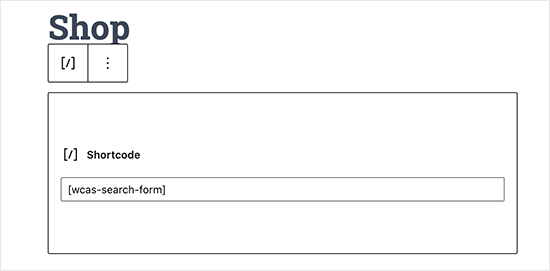 Vergessen Sie nicht, Ihren Beitrag / Ihre Seite zu veröffentlichen, zu speichern oder zu aktualisieren. Sie können nun diese bestimmte Seite oder diesen Beitrag besuchen, um das dort angezeigte On-Page-Suchfeld zu sehen.
Vergessen Sie nicht, Ihren Beitrag / Ihre Seite zu veröffentlichen, zu speichern oder zu aktualisieren. Sie können nun diese bestimmte Seite oder diesen Beitrag besuchen, um das dort angezeigte On-Page-Suchfeld zu sehen.
Methode 2.Erstellen einer intelligenteren WooCommerce-Suche mit SearchWP
Diese Methode ist für Shop-Besitzer, die auch eine Menge nicht produktbezogener Inhalte haben und eine bessere Sucherfahrung für alle ihre Inhalte machen wollen
SearchWP ist das beste WordPress-Such-Plugin auf dem Markt und kommt auch mit einem WooCommerce-Addon, das Ihnen hilft, die WooCommerce-Produktsuche zu verbessern. Der Vorteil von SearchWP ist, dass es auch Ihre Blogbeiträge und Landing Pages indiziert. Der Nachteil ist, dass ihre Sofortsuchfunktion keine Produkt-Thumbnails in den Ergebnissen anzeigt.
Als Shop-Betreiber möchten Sie ein visuelles Sucherlebnis, um Ihre Kunden sofort anzusprechen. Das erste, was Sie tun müssen, ist das SearchWP-Plugin zu installieren und zu aktivieren. Weitere Details finden Sie in unserer Schritt-für-Schritt-Anleitung für die Installation eines WordPress-Plugins.
Hinweis: Sie benötigen mindestens den PRO-Plan, um auf die WooCommerce-Integration zuzugreifen. Nach der Aktivierung müssen Sie die Seite Einstellungen " SearchWP besuchen und auf die Registerkarte Lizenz wechseln, um Ihren Lizenzschlüssel einzugeben
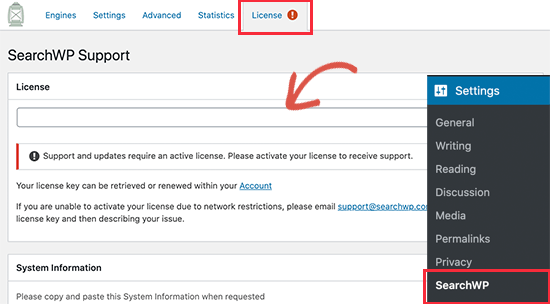 Als nächstes müssen Sie die WooCommerce-Integrationserweiterung installieren und aktivieren.
Als nächstes müssen Sie die WooCommerce-Integrationserweiterung installieren und aktivieren.
Sie können sie aus Ihrem Kontobereich auf der SearchWP-Website herunterladen und installieren, wie Sie jedes andere WordPress-Plugin installieren würden. Jetzt sind Sie bereit, Ihre benutzerdefinierte SearchWP-Suchmaschine einzurichten. Gehen Sie einfach auf die Seite Einstellungen " SearchWP und klicken Sie auf die Schaltfläche "Quellen & Einstellungen"
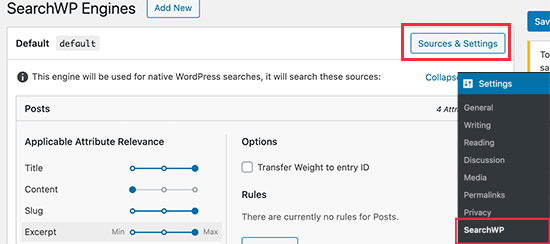 Daraufhin wird ein Popup-Fenster angezeigt, in dem Sie sicherstellen müssen, dass das Kontrollkästchen neben den Produkten aktiviert ist.
Daraufhin wird ein Popup-Fenster angezeigt, in dem Sie sicherstellen müssen, dass das Kontrollkästchen neben den Produkten aktiviert ist. 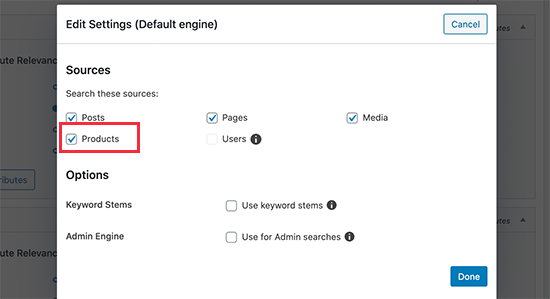 Klicken Sie anschließend auf die Schaltfläche "Fertig", um das Popup zu schließen, und scrollen Sie nach unten zum Abschnitt "Produkte". Standardmäßig sucht das Plugin im Produkttitel, Inhalt (Beschreibung), Slug und Auszug (Kurzbeschreibung) nach Übereinstimmungen. Sie können das erweitern, indem Sie auf die Schaltfläche "Attribute hinzufügen/entfernen" klicken.
Klicken Sie anschließend auf die Schaltfläche "Fertig", um das Popup zu schließen, und scrollen Sie nach unten zum Abschnitt "Produkte". Standardmäßig sucht das Plugin im Produkttitel, Inhalt (Beschreibung), Slug und Auszug (Kurzbeschreibung) nach Übereinstimmungen. Sie können das erweitern, indem Sie auf die Schaltfläche "Attribute hinzufügen/entfernen" klicken.
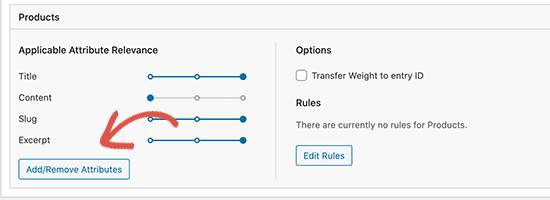 Daraufhin wird ein Popup-Fenster angezeigt, in dem Sie überprüfen können, ob Sie Bewertungen einschließen oder benutzerdefinierte Felder und Taxonomien auswählen möchten.
Daraufhin wird ein Popup-Fenster angezeigt, in dem Sie überprüfen können, ob Sie Bewertungen einschließen oder benutzerdefinierte Felder und Taxonomien auswählen möchten.
Wir haben Farbe und Größe in den benutzerdefinierten Feldern und Produktkategorien und Produkt-Tags in den Taxonomien hinzugefügt.
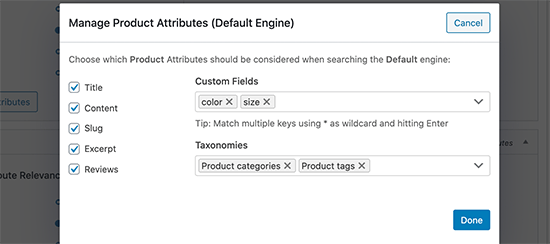 Sie können nun fortfahren und auf die Schaltfläche "Save Engines" klicken, um Ihre Einstellungen zu speichern.
Sie können nun fortfahren und auf die Schaltfläche "Save Engines" klicken, um Ihre Einstellungen zu speichern.
Anschließend wird Ihr Suchindex im Hintergrund neu aufgebaut. SearchWP sucht automatisch nach Ihren WooCommerce- oder WordPress-Suchformularen und ersetzt sie. Ihr WooCommerce-Theme verfügt möglicherweise bereits über eine Option zur Anzeige der Suchoption. Sie können auf Ihre Website gehen, um die Suchfunktion auszuprobieren. Sie werden feststellen, dass sie langsamer ist und die Seite neu lädt, um die Suchergebnisse anzuzeigen.
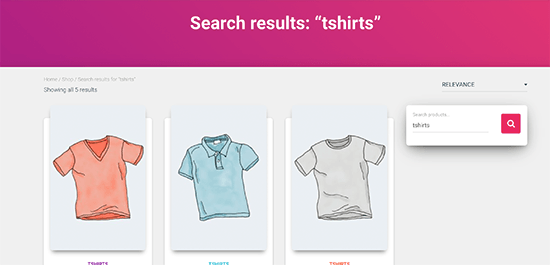 Sie können dieses Verhalten ändern, indem Sie die Live Search-Erweiterung von der SearchWP-Website herunterladen.
Sie können dieses Verhalten ändern, indem Sie die Live Search-Erweiterung von der SearchWP-Website herunterladen.
Nachdem Sie sie heruntergeladen haben, können Sie sie wie jedes andere WordPress-Plugin installieren und aktivieren. Nach der Aktivierung können Sie einfach auf die Seite Erscheinungsbild " Widgets gehen und das "SearchWP Live Search"-Widget zu Ihrer Seitenleiste hinzufügen
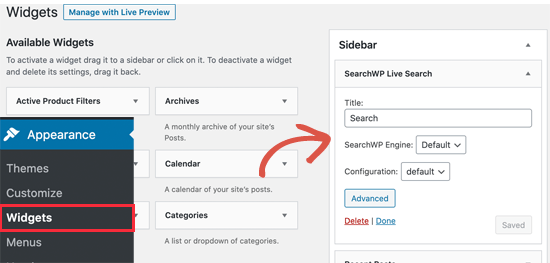 Vergessen Sie nicht, auf die Schaltfläche "Speichern" zu klicken, um Ihre Widget-Einstellungen zu speichern.
Vergessen Sie nicht, auf die Schaltfläche "Speichern" zu klicken, um Ihre Widget-Einstellungen zu speichern.
Danach können Sie Ihre Website besuchen, um Ihre intelligente WooCommerce-Suche in Aktion zu sehen. Sie werden feststellen, dass SearchWP Produkte in den Live-Suchergebnissen anzeigt, aber ohne Produktminiaturen.
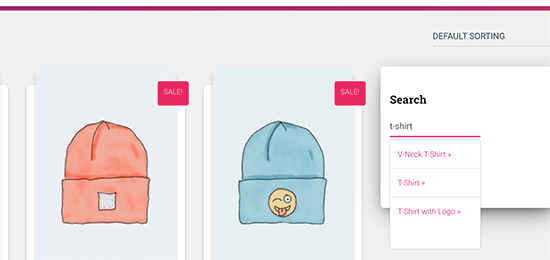 Welches ist das beste WooCommerce-Produktsuch-Plugin?
Welches ist das beste WooCommerce-Produktsuch-Plugin?
Ajax Search for WooCommerce und SearchWP sind beide gut darin, Produkte zu finden, die Ihre Standard-WooCommerce-Suche nicht anzeigen könnte.
Allerdings ist die Ajax-Suche für WooCommerce schneller und bietet eine bessere Benutzererfahrung. Eine schnellere Suchfunktion in einem eCommerce-Shop führt letztlich zu mehr Umsatz. Es ist auch einfacher zu verwenden, und Sie müssten nicht mehrere Addons installieren, um eine bessere Produktsuche auf Ihrer Website zu erstellen.
Wir hoffen, dass dieser Artikel Ihnen geholfen hat, zu lernen, wie Sie ganz einfach eine intelligente WooCommerce-Produktsuche für Ihren Online-Shop erstellen können.